Obsah
Tento návod obsahuje podrobný návod, ako preniesť udalosti kalendára Outlook.com do Kalendára Google. Dozviete sa vlastne, ako exportovať udalosti kalendára konta Microsoft (Windows Live, Hotmail, Outlook) a importovať ich do konta Google (Kalendár Google). Návod môže byť užitočný najmä vtedy, ak chcete preniesť kalendár z telefónu so systémom Windows Phone (kalendár konta MS).do telefónu so systémom Android (kalendár konta Google).
Ako preniesť kalendár Outlook Live do kalendára Google.
Krok 1. Exportovať kalendár Outlook.com.
1. Prihláste sa do konta Microsoft zo stolového počítača.
2. Z aplikácie Outlook  skratka, kliknite na Kalendár .
skratka, kliknite na Kalendár .
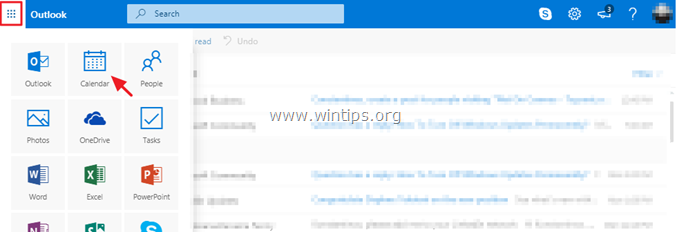
3. V kalendári aplikácie Outlook kliknite na položku Nastavenia ikona  a vyberte Možnosti . *
a vyberte Možnosti . *
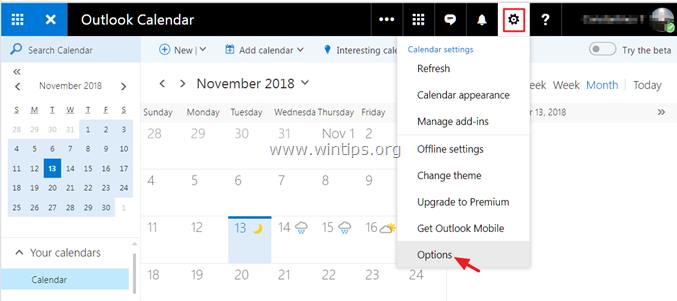
Poznámka: Ak sa nezobrazí vyššie uvedená ponuka nastavení, potom Vypnúť . Beta verzia programu Outlook .
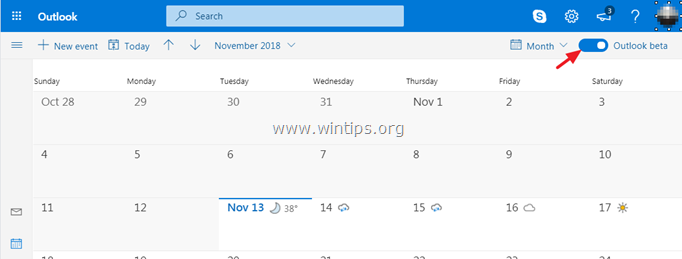
4. Rozbaľte ponuku kalendára a vyberte Publikovanie kalendára .
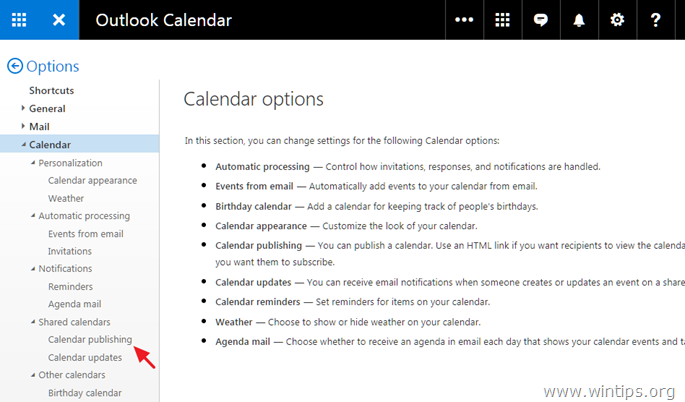
5. Pod Zobraziť dostupnosť, názvy a lokality kliknite na Vytvoriť.
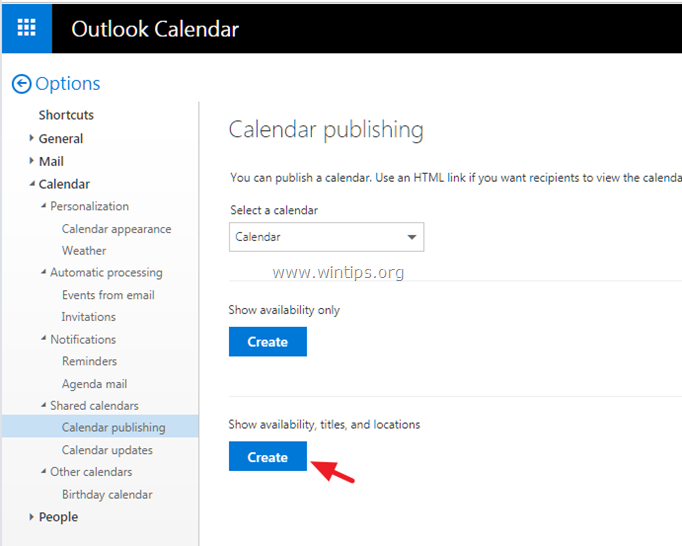
6. Potom kliknite na odkaz ICS a uložte súbor kalendára (calendar.ics) do počítača.
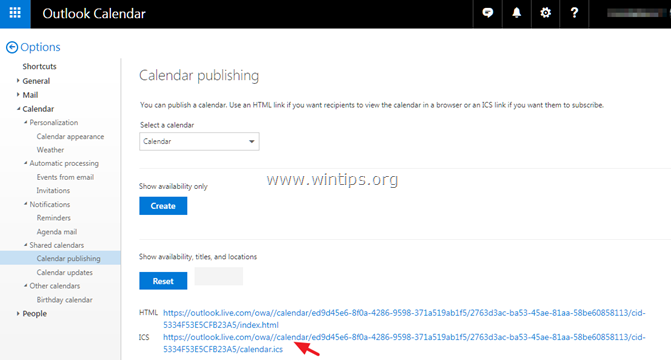
Krok 2. Importovanie kalendára Outlook.com do Kalendára Google.
1. Prihláste sa do konta Gmail pomocou stolového počítača.
2. Z ikony skratky aplikácie Google Apps  , vyberte Kalendár .
, vyberte Kalendár .
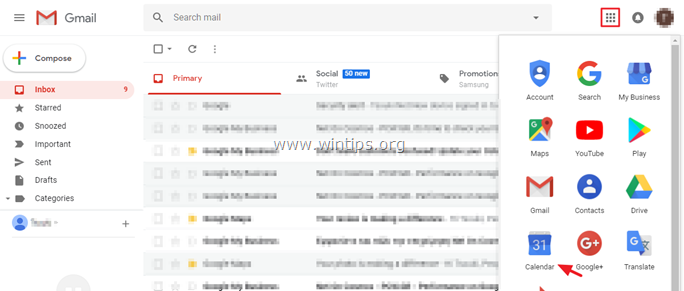
3. Kliknite na tlačidlo Nastavenia ikona  a kliknite na Nastavenia .
a kliknite na Nastavenia .
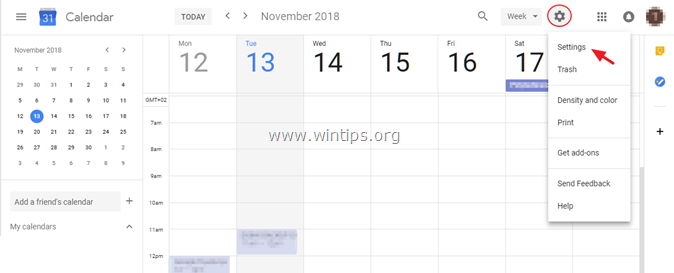
4. Kliknite na . Dovoz a vývoz na ľavom paneli.
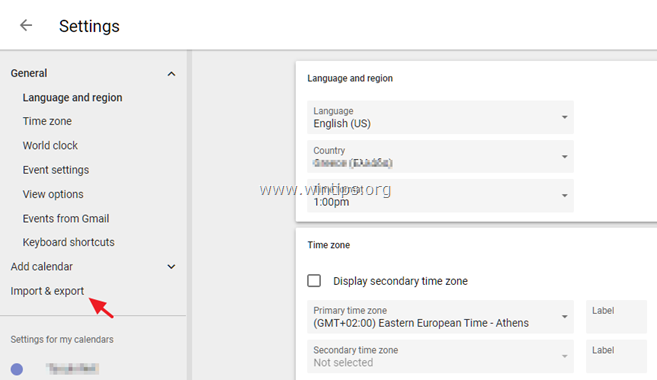
5. Potom kliknite na tlačidlo Vyberte súbor z počítača .
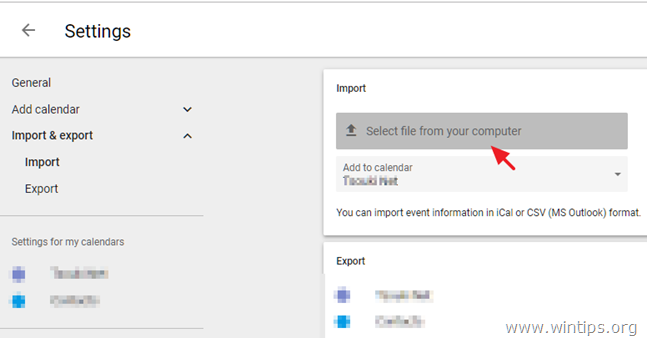
6. Teraz vyberte exportovaný súbor "calendar.ics" a kliknite na tlačidlo Otvorené.
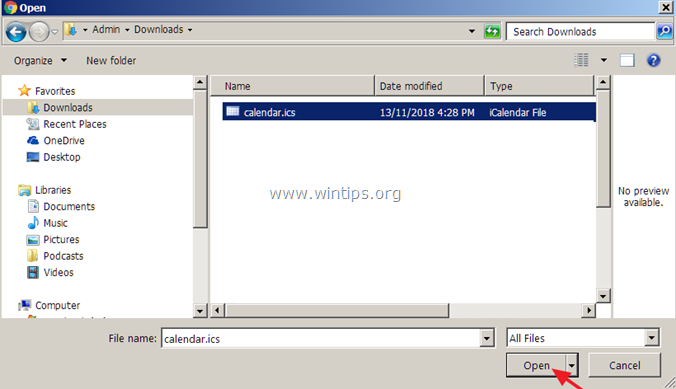
7. Nakoniec kliknite na tlačidlo IMPORT importovať udalosti kalendára Outlook Live do kalendára konta Google. *
Poznámka: V predvolenom nastavení sa udalosti kalendára Outlook Live importujú do vášho primárneho kalendára Google.
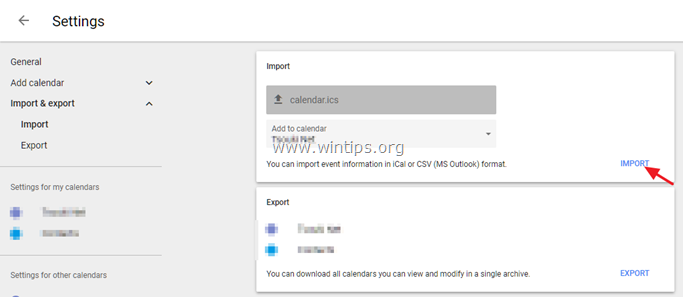
To je všetko! Dajte mi vedieť, či vám tento návod pomohol, a zanechajte komentár o svojich skúsenostiach. Prosím, lajkujte a zdieľajte tento návod, aby ste pomohli ostatným.

Andy Davis
Blog správcu systému o systéme Windows





